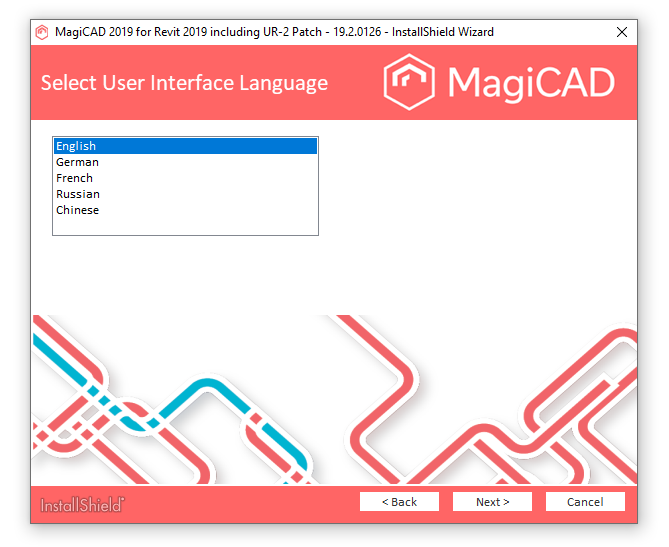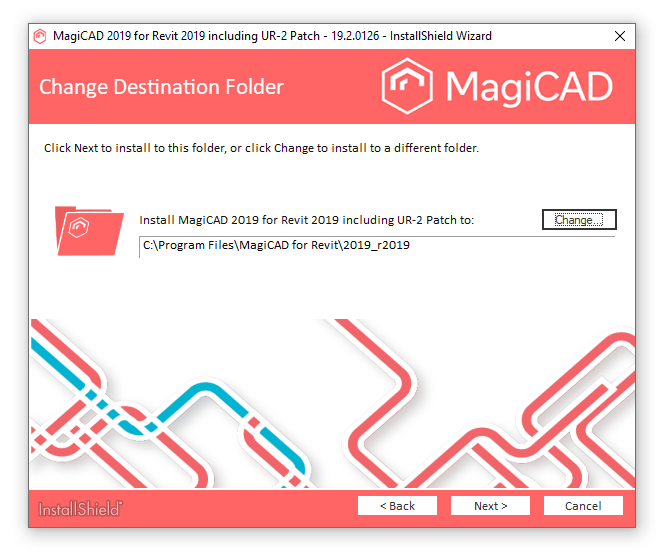MagiCAD for Revit: kaip įdiegti ir aktyvuoti licenciją?
05
bir
2019
Paskutiniame MagiCAD programinės įrangos blog’o įraše plačiau aprašėme kaip teisingai įdiegti MagiCAD for AutoCAD licenciją ir ją sėkmingai aktyvuoti. Šiame blog‘o įraše pateiksime informaciją apie MagiCAD for Revit licencijos įdiegimą ir naudojimą.
MagiCAD for Revit programinės įrangos įdiegimas
- MagiCAD licencijos aktyvacijos kodas pristatomas el. paštu. Norėdami parsisiųsti diegimo failus turėtumėte nuspausti ant MagiCAD product aktyvios nuorodos.
- Nuspaudus ant MagiCAD product aktyvios nuorodos, iškart pakliūsite į MagiCAD svetainę. Tuomet jums tereikia pasirinkti reikiamą MagiCAD“versijos tipą ir nuspausti Download mygtuką. Būkite atidūs pasirinkdami Revit versiją, kadangi MagiCAD programinė įranga gali būti įdiegiama į skirtingas Revit versijas – MagiCAD product laukelis.
- Paleiskite MagiCAD diegimą ir nuspauskite Next.
- Tuomet turėtumėte sutikti su licencijos naudojimo sąlygomis ir pasirinkti I accept the terms in the license agreement. Spauskite Next.
- Pasirinkite vartotojo darbo aplinkos kalbą. Rekomenduojame English. Spauskite Next.
- Programai parenkamas katalogas pagal nutylėjimą, bet esant poreikiui, galite nurodyti kitą katalogą (tokiu atveju jums reikėtų spausti ant mygtuko Change ir pasirinkti kitą norimą katalogą). Pasirinkus katalogą, spauskite Next.
- Pradėkite diegimo procesą. Spauskite Install.
- Vyksta MagiCAD programinės įrangos diegimas.
- Informacija apie sėkmingą įdiegimą. Spauskite Finish.
- Sėkmingai sudiegus MagiCAD, darbalaukyje sukuriamas MagiCAD katalogas. MagiCAD for Revit funkcionalumas automatiškai užkraunamas tiesiog startavus Revit programinę įrangą.
MagiCAD for Revit programinės įrangos licencijos aktyvavimas
- MagiCAD kataloge, kuris sukurtas darbalaukyje, turėtumėte pamatyti ir kitą katalogą pavadinimu Tools. Jame galima rasti License Management Utility įrankį. Tai licencijų valdymo įrankis. Paspaudus ant jo du kartus ir pasirinkus Add Activation ID mygtuką, įveskite el. paštu gautą licencijos aktyvacijos kodą. Tuomet pažymėkite minėtą kodą ir aktyvuokite jį, paspausdami Activate mygtuką. Tai atlikus pasirodys pranešimas – Activation was successful. Tai reiškia, jog licencija sėkmingai aktyvuota pasirinktame kompiuteryje, o licencijos būsena – Activated locally.
- Jeigu tą pačią licenciją prireiktų aktyvuoti kitame kompiuteryje, iš pradžių ją turėtumėte deaktyvuoti, t. y. pažymėti aktyvacijos kodą ir nuspausti Return mygtuką. Tai atlikus pasirodys užrašas Return was successful. Tai reiškia, jog licencija sėkmingai deaktyvuota ir nuo šiol gali būti aktyvuota kitame kompiuteryje.
Turite klausimų? Susisiekite su MagiCAD ir Revit programinių įrangų specialistu Vytautu Puru, el. paštu: vytautas@infoera.lt arba tel.: +370 699 86 907
Susisiekti